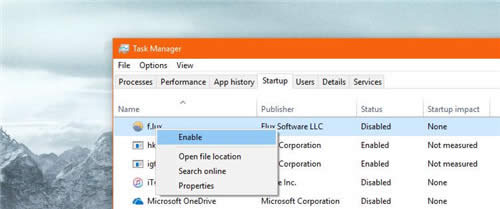提高Windows10 1803版本打开性能的2种方法
发布时间:2023-01-18 文章来源:xp下载站 浏览:
|
Windows 10是美国微软公司研发的跨平台及设备应用的操作系统。是微软发布的最后一个独立Windows版本。Windows 10共有7个发行版本,分别面向不同用户和设备。2014年10月1日,微软在旧金山召开新品发布会,对外展示了新一代Windows操作系统,将它命名为“Windows 10”,新系统的名称跳过了这个数字“9”。截止至2018年3月7日,Windows 10正式版已更新至秋季创意者10.0.16299.309版本,预览版已更新至春季创意者10.0.17120版本 Windows 10更新春天的创造者(也被称为win10 1803版或4–红石更新的内部代号)只有一大堆的新功能,但更多的改进现有的经验在操作系统。 其中的一个改进的关注方式可以控制配置为在系统启动时运行的应用程序,如微软试图让用户快速启用和禁用程序启动时加载操作系统更容易。 事实上,与春天的创造者的更新,微软正试图一石拍两鸟说到控制启动应用程序。首先,正如我们所说,它试图缓解配置过程,其次,它继续迁移工具和选项设置。 微软已经将打开设置应用程序为Windows 10计算机的每一个配置选项的一个目的地的优先权,所以几乎所有的东西都是以任何方式的PC性能相关的迟早会有自己的地方。 这是启动应用程序的情况下,在设置应用程序以及现在是可利用的,而且在传统的任务管理器。这使得我们配置启动应用程序的两种不同的方法。 方法1:任务管理器 任务管理器本身也在Windows 10中演变而来的,和一个选项,微软发布的GPU性能部分显示数据的利用率,内存,驱动程序版本,物理位置和硬件保留内存。 但在任务管理器的标签仍然从以前的Windows版本不变,被简单的称为“启动”。这是你可以控制你的启动程序,也可以在配置为运行在系统启动项的信息。 你可以看到应用程序的名字,出版商的状态(启用或禁用)和启动的影响,它可以帮助您确定是否一个特定的条目会减慢你的系统的启动或不。 右键单击任何一项让你快速启用或禁用启动项,查看文件的位置,对于Bing的更多信息在网上搜索,并打开属性页访问过程的进一步细节。 这几乎是所有关于它,并禁用和启用的项目只是一个点击。这个菜单是超级方便的时候试图应对恶意软件注入过程在系统启动时启用持久性,而且在优化电脑的性能从引导删除不必要的应用程序。 方法2:设置应用程序 从Windows 10春季创作者更新,用户也可以禁用启动应用程序设置应用程序,虽然这二方法是用更少的选择。 控件已包含在应用程序在以下位置设置(请注意,您必须运行春天的创造者更新看到这段): Settings > Apps > Startup 所有的应用程序都是在右边的面板会显示名称、分类地位、或启动的影响。出版商也显示,在快速切换启用或禁用每个项目。你也有对启动的影响信息应该要禁用应用程序的启动性能的影响。 然而这一次,没有选择网上搜索每个过程的更多信息或查看其属性,所以它的快速切换和关闭启动应用程序的一个简化的屏幕。 此菜单可以进一步在未来的操作系统功能的升级完善,但随着时间的推移,其基本设置可能会派上用场,那些不希望任何东西比快速禁用启动项。 也有一些第三方应用程序,包括这样的功能,因为它的情况CCleaner,但是如果你不在每个过程更先进的信息感兴趣,没有一点不坚持使用默认的Windows 10的工具。
Windows 10系统成为了智能手机、PC、平板、Xbox One、物联网和其他各种办公设备的心脏,使设备之间提供无缝的操作体验。 |